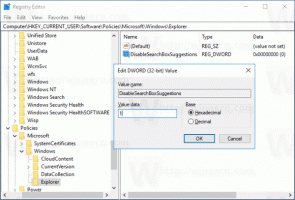Windows10のEdgeでSmartScreenを完全に無効にする
以前の記事の1つで、 EdgeでのダウンロードのSmartScreenを無効にする. 今日は、Windows10のEdgeでスマートスクリーン機能を完全に無効にする方法を説明します。
広告
Microsoft Edgeは、古き良きInternetExplorerを置き換えるためにMicrosoftが作成した新しいブラウザーです。 Microsoft Edgeは、より高速で、最新のすべてのWeb標準をサポートすることを目的としています。 Edgeはユニバーサルアプリとして実装されています。
SmartScreenフィルターは、悪意のあるWebサイトやWebアプリケーションからユーザーを保護するためにInternetExplorer用に最初に設計されたテクノロジです。 IE8およびIE9と統合されました(IE7のフィッシングフィルターの後継として)。 Smart Screenは、Windows8のファイルエクスプローラーにネイティブに追加されました。 Windows 10では、MicrosoftはEdgeブラウザーにもSmartScreen機能を実装しました。
有効にすると、Smart Screenフィルターは、アクセスしているすべてのWebサイト、およびアクセスしているすべてのファイルに関する情報を送信します。 Microsoftのサーバーにダウンロードまたは実行すると、その情報が分析され、悪意のあるサーバーと比較されます。 リスト。 WindowsがサーバーからアプリまたはWebサイトに関する否定的なフィードバックを受け取った場合は、注意して続行することをお勧めします。
Edgeでスマートスクリーンを有効にすることに満足できない場合は、次のように無効にすることができます。
Windows10のEdgeでSmartScreenを無効にする
- 開ける レジストリエディタ.
- 次のレジストリキーに移動します。
HKEY_LOCAL_MACHINE \ SOFTWARE \ Policies \ Microsoft \ MicrosoftEdge \ PhishingFilter
ヒント:を参照してください ワンクリックで目的のレジストリキーにジャンプする方法.
そのようなキーがない場合は、作成するだけです。

- ここで、新しい32ビットDWORD値を作成し、名前を付けます EnabledV9. Edgeのスマートスクリーン機能を無効にするには、値データを0のままにします。
注:あなたが 64ビットWindowsバージョンを実行している、32ビットのDWORD値を作成する必要があります。
-
Windows10からサインアウトする この微調整によって行われた変更を適用します。

それでおしまい。 デフォルトの動作を復元するには、前述のEnabledV9値を削除し、Windows10からサインアウトする必要があります。